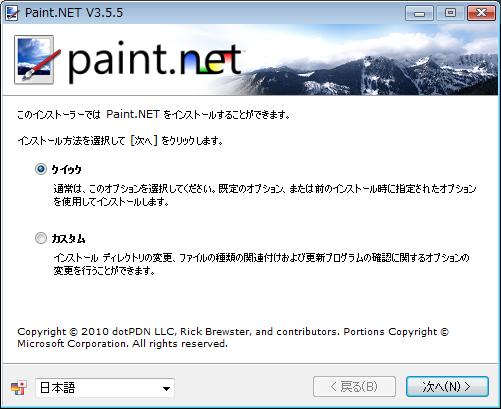「Paint.NET」は自動選択やヒストグラム補正などの高度な機能をもつフリーのレタッチソフトです!
画面はMDI型で、複数の画像を開いた際はサムネイル画像つきのタブが表示される。シャープ・ぼかし・モザイク・油彩などの各種フィルター、色調・彩度・明るさ補正、ペイントブラシといった基本機能のほか、高性能なノイズ除去機能や赤目補正、ヒストグラム補正なども搭載( ´ー`)y-~~
なお動作には、.NET Framework 3.5 SP1が必要(`・ω・´)今回はモザイクのかけ方について説明します。
それでは早速解説に入りましょう!
Paint.NET
1.Paint.NETと.NET Framework3.5 SP1をダウンロード&インストールしてください。Paint.NET.NET Framework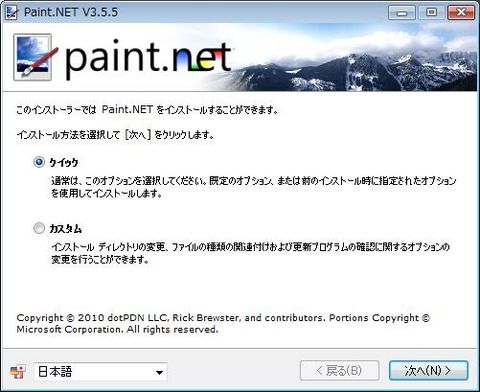 ※今回はクイックモードでインストールしました
※今回はクイックモードでインストールしました
2.早速起動してみましょう(`・ω・´)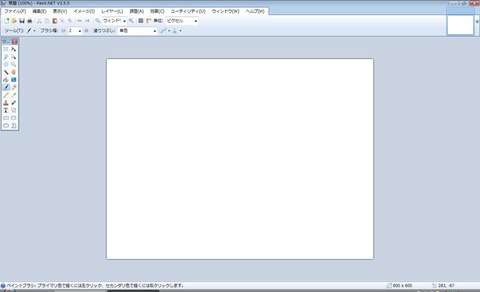 結構シンプルでいいと思います(・´з`・)左上の開くから加工したい画像を選んでください。
結構シンプルでいいと思います(・´з`・)左上の開くから加工したい画像を選んでください。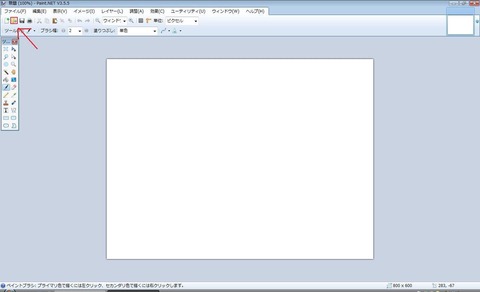
3.真ん中に画像が出るので(当たり前だけど;;)まず全画面にモザイクをかけてみましょう。
4.まず、上のバーにある効果を選択して、デフォルメ→モザイクと選択します。
5.するとモザイクのセルのサイズ(数字が大きくなるほど見えにくくなる)を設定できるのでしてください。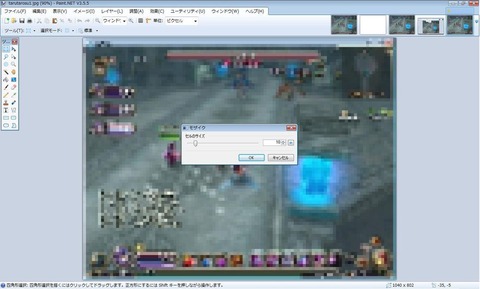 するこ、このようにモザイクをかけることができます( ´ー`)y-~~
するこ、このようにモザイクをかけることができます( ´ー`)y-~~
6.次は部分的にモザイクをかけてみましょう(`・ω・´) 左にあるツールバーに四角のアイコンがあるのでそれを押します。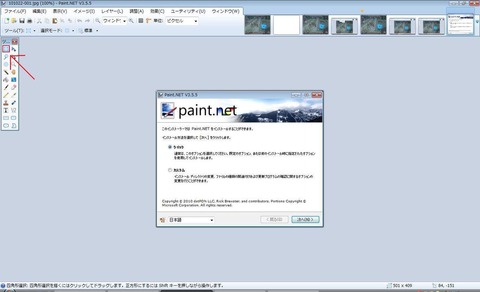
7.押したら、モザイクのかけたいところを囲んでください。 そして、先ほど説明したように、上の欄から効果→デフォルメ→モザイクで選択するだけでokです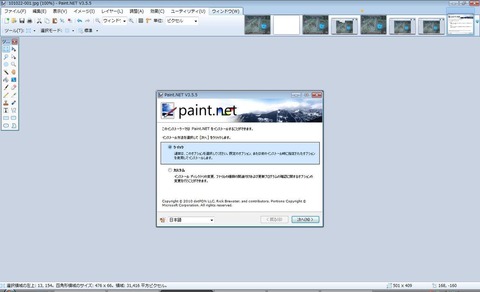
8.するとこのような部分的なモザイクが使用できます( ´ー`)y-~~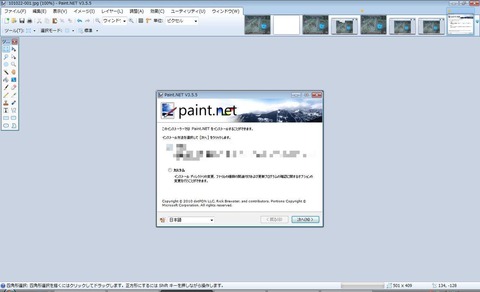
これで、いつでもどこでもモザイクがかけれます(動画は無理ですが ブログとかでプライバシーを保護するのにとても便利だと思うので是非皆さんも使ってみてください!
お疲れ様でした!